您的位置:首页 > Chrome浏览器下载后扩展管理技巧分享
Chrome浏览器下载后扩展管理技巧分享
时间:2025-06-04
来源:谷歌浏览器官网
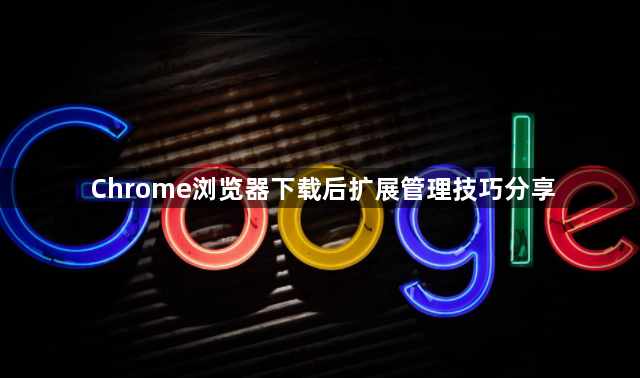
1. 进入扩展管理页面:在Chrome浏览器的右上角,点击拼图形状的图标(即扩展管理器图标),从弹出的菜单中选择“管理扩展程序”。或者直接在地址栏输入`chrome://extensions/`并按回车键,即可直接进入扩展管理页面。
2. 查看扩展信息:在扩展管理页面,可以看到所有已安装的扩展程序列表,包括它们的名称、图标以及一些基本信息。顶部还有搜索栏,可以快速查找特定的扩展。
3. 启用或禁用扩展:每个扩展程序旁边都有一个开关按钮,通过它可以快速启用或禁用该扩展程序。如果想要某个扩展程序暂时停止工作,只需将其对应的开关拨至“禁用”状态即可;而当需要再次使用时,再将其开启。
4. 使用扩展管理工具:相当于将所有扩展的开关集中到一个扩展中,只需要点击扩展名即可[开启/关闭/删除]其他扩展。还可以对扩展进行分组,按照不同的使用场景,启用/关闭不同组的扩展。如工作时,只启用125扩展,其他关闭;娱乐时只启用124扩展。支持界面定制和右键切换扩展分组。
5. 整理扩展顺序:在扩展管理页面,可以通过拖动扩展的排序手柄来调整它们的顺序,方便快速找到常用扩展。
6. 卸载不需要的扩展:如果发现某些扩展不再需要,可以点击该扩展右侧的“删除”按钮(通常是垃圾桶图标)来卸载它。在卸载前,建议先确认该扩展是否真的不再需要,因为有些扩展可能提供重要的功能或服务。
